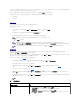Users Guide
使用虚拟介质
概览
虚拟介质功能给 Managed System 提供了虚拟 CD 和虚拟软盘驱动器,该驱动器可以在网络上的任何位置使用标准介质。 图9-3 显示了虚拟介质的整体结构。
图 9-3. 虚拟介质的整体结构
7. 关闭注册表编辑器窗口。
8. 在 Windows 桌面上,单击“Start”(开始)并选择“Control Panel”(控制面板)® “Mouse”(鼠标 ) 。
9. 在“Mouse Properties”(鼠标属性)窗口中,单击“Motion”(运动)选项卡。
10. 在“Acceleration”(加速度)框中,单击“ None”(无),然后单击“OK”(确定)。
WindowsServer™2003
1. 在远程系统的桌面上,单击“Start”(开始)并选择“Run”(运 行)。
2. 在“Run”( 运 行)字段中,键入 regedit 并单击“OK”(确定)。
3. 在注册表编辑器左窗格中,展开 HKEY_USERS®.DEFAULT® Control Panel¡£
4. 单击 Mouse。
5. 在注册表编辑器右窗格中,右击 MouseSpeed 并选择“Modify”(修改)。
6. 在“Edit String”(编辑字符串)窗口的“Value data”(数值数据)字段中,将当前值从 1 更改为 0 并单击
“OK”(确定)。
7. 关闭注册表编辑器窗口。
8. 在 Windows 桌面上,单击“Start”(开始)并选择“Control Panel”(控制面板)®“Mouse”(鼠标 ) 。
9. 在“Mouse Properties”(鼠标属性)窗口中,单击“Pointer Options”(光标选项) 选项卡。
10. 在“Motion”(运动)框中,取消选择“Enhance pointer precision”(增强光标精度),然后单击“OK”(确
定)。
带有命令行界面的 Red Hat®Enterprise Linux
(版本 3)
带有命令行界面的 Red Hat Enterprise Linux
(版本 4)
1. 在命令提示符处,键入以下命令并按 <Enter>:
xset m 0
注:如果重新启动系统,该值将会重设为默认设置。
2. 在“Dell Digital KVM Viewer Application”(Dell 数字 KVM 查看器应用程序)窗口的“Mouse
Configuration”(鼠标配置)框下拉菜单中选择“None”(无)。
3. 移动鼠标直至鼠标光标相互重叠。
带有 X Window System 的 Red Hat Enterprise
Linux
(版本 3)
1. 单击 Red Hat 图标并选择“Preferences”(首选项) ® “Control Center”(控制中心)
2. 在“Control Center”(控制中心)窗口中,双击“Mouse”(鼠标)图标。
3. 在“Mouse Preferences”(鼠标首选项)窗口中,单击“Motion”(运动)选项卡。
4. 在“Acceleration”(加速度)下的“Speed”(速度)框中,调整到“Slow”(慢速)和“Fast”(快速)的中
间,然后单击“OK”(确定)。
5. 在“Dell Digital KVM Viewer Application”(Dell 数字 KVM 查看器应用程序)窗口的“Mouse
Configuration”(鼠标配置)框下拉菜单中选择“None”(无)。
带有 X Window System 的 Red Hat Enterprise
Linux
(版本 4)
1. 单击 Red Hat 图标并选择“Preferences”(首选项) ®“Mouse”(鼠标)。
2. 在“Mouse Preferences”(鼠标首选项)窗口中,单击“Motion”(运动)选项卡。
3. 在“Acceleration”(加速度)下的“Speed”(速度)框中,调整加速度条到“Slow”(慢速)和“Fast”(快
速)的中间。
4. 单击“Close”(关闭)。
带有 Windows X System 的 SUSE®Linux
Enterprise Server(版本 9) SP3
1. 单击 Novell®图标并选择“Control Center”(控制中心)®“Peripherals”(外围设备)®“Mouse”(鼠
标)。
2. 在“Mouse”(鼠标)窗口中,单击“Advanced”(高级)选项卡。
3. 在“Pointer Acceleration”(指针加速度)对话框中,将加速度值设置为 1.0x。
4. 单击“Apply”(应用)并关闭窗口。